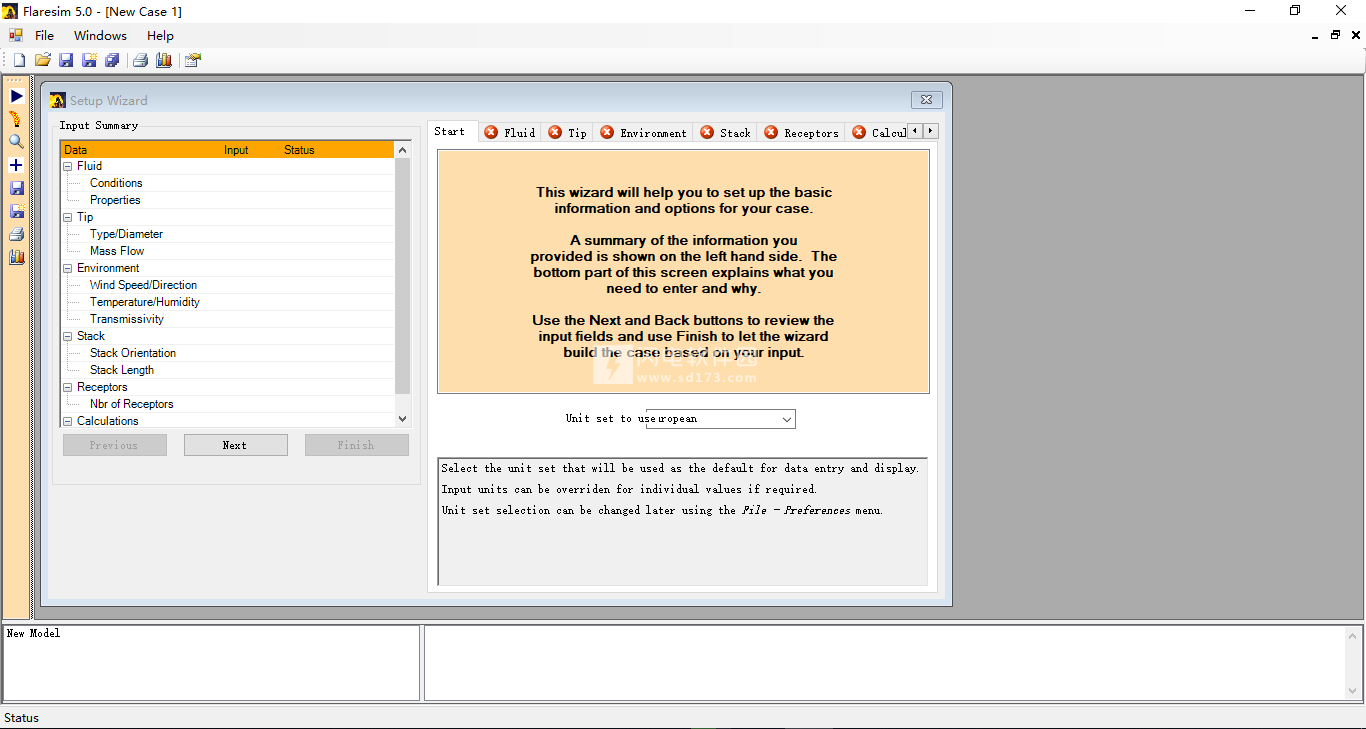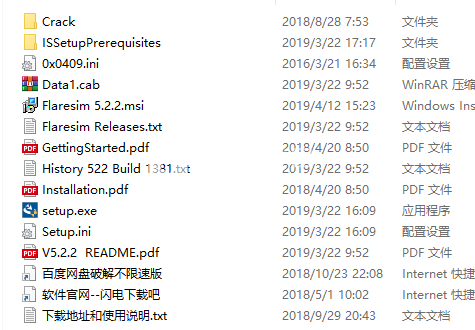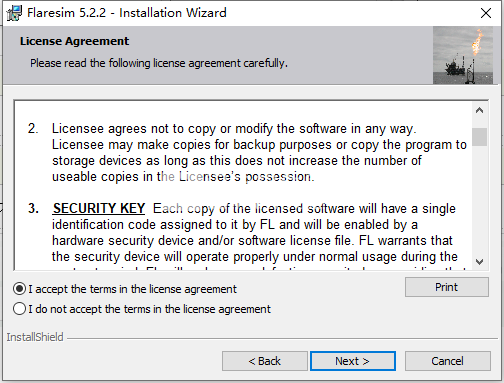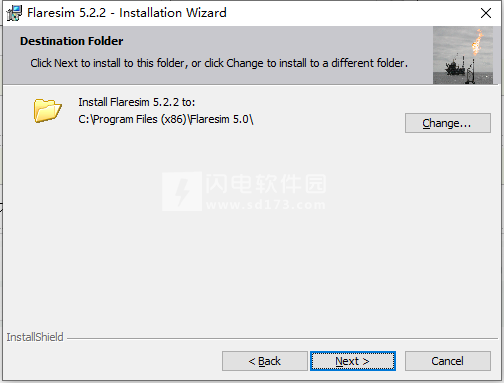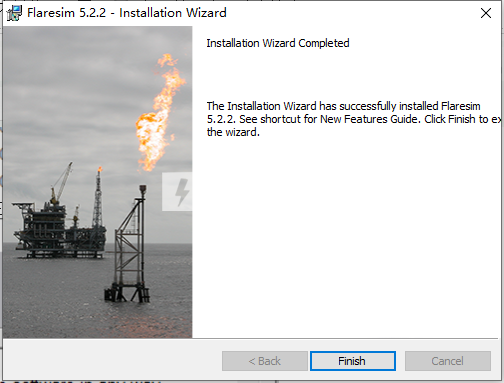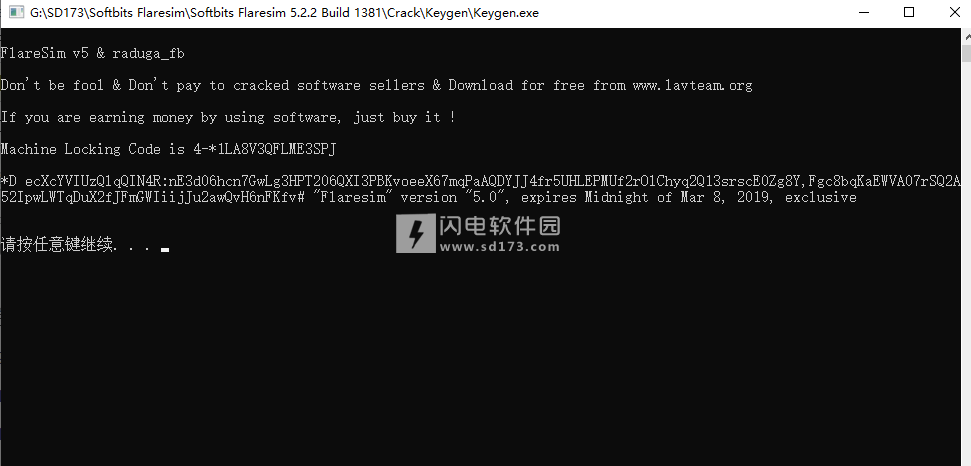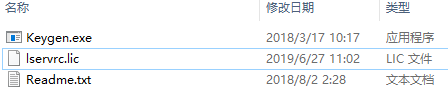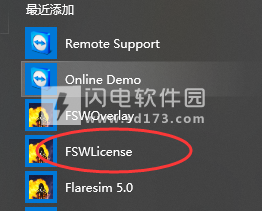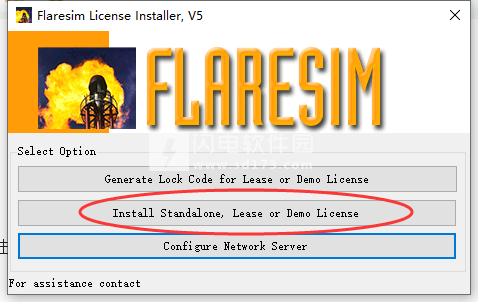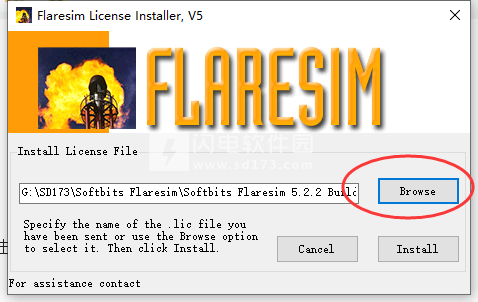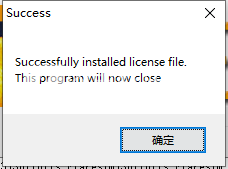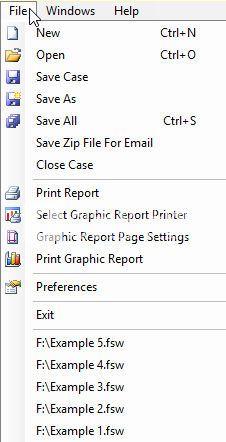15、质量保证选项可以随报告一起生成。
软件功能
1、同样适用于海上平台,天然气厂,炼油厂和化工厂的火炬系统设计。
2、可以在用户选择的单元中输入和报告数据,并且可以在任何时间转换数据。
3、相关性可用于模拟一系列火炬尖端,包括声波尖端,管状火焰尖端和蒸汽或空气辅助尖端。对于辅助火炬,可以计算无烟操作所需的蒸汽或空气量。
4、提供了许多相关性来预测从具有不同类型的火炬尖端的一系列烃流体的火焰辐射的热量的分数。
5、液体燃烧系统可以处理。
6、用于计算热辐射的各种算法。这些包括McMurray集成多点方法和Chamberlain(Shell)方法以及Hajek/Ludwig和Brzustowski/Sommer方法,这些方法在API521指南中描述了火炬系统设计。
7、全三维火焰形状分析,在多个堆叠的位置和方向的规范中具有完全的灵活性。
8、NIST的热力学闪蒸程序用于计算压力下流体性质的变化。
9、动态计算选项用于评估结果,因为耀斑流量随时间变化。
10、计算在一段时间内收到的热辐射剂量。
11、案例研究管理器允许在单个Flaresim模型中生成多个比较结果。
12、燃烧气体成分的计算。
13、计算吸头所需的吹扫气流量。
14、喷射分散模型用于分析在熄火条件下接近火炬的可燃气体浓度。
15、高斯分散模型用于分析释放流体或燃烧气体的较长距离分散。
16、一系列选项,用于定义和分析由火炬系统(包括用户定义的光谱)生成的噪声频谱。
17、能够定义多个环境场景,以便在不同风速和方向下快速评估火炬系统性能。
18、多个堆叠/吊杆,每个吊杆可容纳多个喇叭口尖端。
19、计算多个受体点的辐射,噪声谱和表面温度。
20、计算一个点的风向和速度的辐射变化,并在风玫瑰图上显示结果。
21、能够在多个平面中定义多个受体网格,以计算辐射,噪声或表面温度。
22、绘制网格结果作为无菌区域定义的等值线轮廓。
23、用于计算表面温度的受体点特征包括质量,吸收率,发射率,面积,比热,取向和初始温度。
24、选择在受体点定义当地环境条件以计算温度。
25、敲击鼓的尺寸和等级。
26、密封鼓的尺寸和等级
27、水幕或固体防护罩的建模,以减少辐射和噪音传播。
28、堆叠或吊杆长度的大小,以满足在规定的接收点处的辐射,噪声或表面温度限制。
29、无菌区域计算,以允许在不同辐射限制下与火炬堆栈的安全距离。
30、一个设置向导,允许新用户使用适当的默认值快速设置初始模型。
31、图形叠加设置向导,允许使用等值线结果快速整合绘图计划。
32、专家模式,用于控制对不常用选项的访问。
33、从Flaresim2.0及更高版本导入文件。
34、可以创建多个报告并在对模型进行更新时进行比较,并且可以保存与任何报告对应的数据。
35、质量保证选项包含在报告中。
36、可自定义的HTML报告
37、可定制的图形报告
38、多个Flaresim案例可以同时打开。
使用帮助
一、界面-菜单
菜单栏提供对Flaresim程序操作的访问。主Flaresim窗口顶部的主菜单项行提供对下拉菜单和子菜单的访问,如下所示。
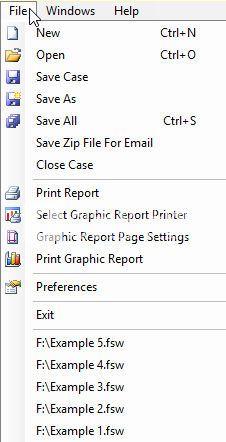
通过单击它们或按住Alt键和菜单名称的第一个字母来选择主菜单项。打开子菜单后,可以通过单击子菜单或使用向上和向下箭头键选择子菜单项,然后按Enter键。
一些子菜单项可以在它们旁边具有右指示箭头,指示可以通过将鼠标移动到项目然后将鼠标向右移动来打开另一子菜单。或者,可以用右箭头键打开子菜单项。
二、接口-多个案例视图
Flaresim5.0允许一次打开多个案例。每个案例都有自己的视图窗口,它将包含在Flaresim主窗口中。可以使用“文件”-“新建”菜单项或单击工具栏按钮随时创建新案例。通过使用“文件-打开”菜单项或单击工具栏按钮打开现有案例。
打开后,可以使用窗口右上角显示的标准窗口控制按钮组最小化,最大化或关闭单个案例视图。
单击此组的按钮可将案例视图最小化为Flaresim视图底部的图标。在图标视图中,左键更改为并单击此按钮可将案例视图恢复为先前的大小。单击该按钮可将案例视图最大化为Flaresim窗口的完整大小,覆盖可能打开的任何其他案例视图。按钮将再次被按钮替换,单击此按钮将恢复标准窗口大小。最后按钮将关闭案例。
“首选项”视图,“文件和选项”选项卡包含一个选项,用于控制是否以最大化大小自动显示新案例和新打开的案例。
Windows菜单(见上文)提供了当前打开的案例列表,并允许在它们之间快速切换。它还提供了在屏幕上排列案例视图窗口的选项。
三、界面-日志面板
Flaresim主窗口底部的日志面板用于从程序输出消息。有两个面板。
左侧面板称为文件消息日志,记录文件创建,文件检索和文件保存操作的详细信息。
右侧面板称为错误/警告日志,记录Flaresim在计算时生成的消息。计算完成后,面板的背景颜色显示计算状态:-
绿色-计算完成没有问题
黄色-计算完成并带有警告
红色-计算失败。
可以通过将光标移动到面板的顶部边界或面板之间的边界来设置日志面板的大小。在光标变为一对调整大小箭头的点处,可以单击并拖动鼠标左键以调整面板的大小。
两个面板都提供一个弹出菜单,其中包含可通过单击鼠标右键打开的本地选项。弹出菜单提供以下选项:
明确
清除日志中的所有消息。
保存邮件
显示标准文件对话框,以允许将当前消息列表保存到外部日志文件。
Softbits Flaresim.rar
 火炬系统设计评估系统 Softbits Flaresim 5.3.1破解版
火炬系统设计评估系统 Softbits Flaresim 5.3.1破解版
 火炬系统设计评估系统 Softbits Flaresim 5.3.1破解版
火炬系统设计评估系统 Softbits Flaresim 5.3.1破解版